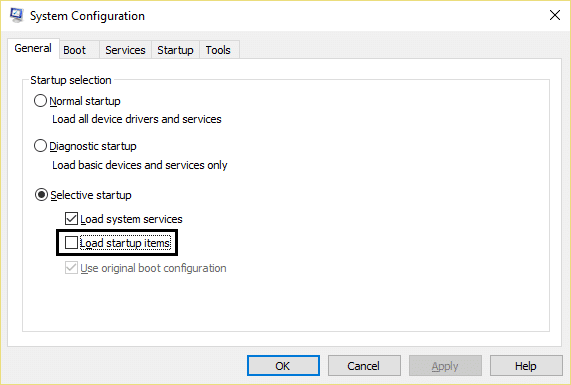7 Möglichkeiten zur Behebung eines kritischen Prozesses, der in Windows 10 gestorben ist
Veröffentlicht: 2018-11-29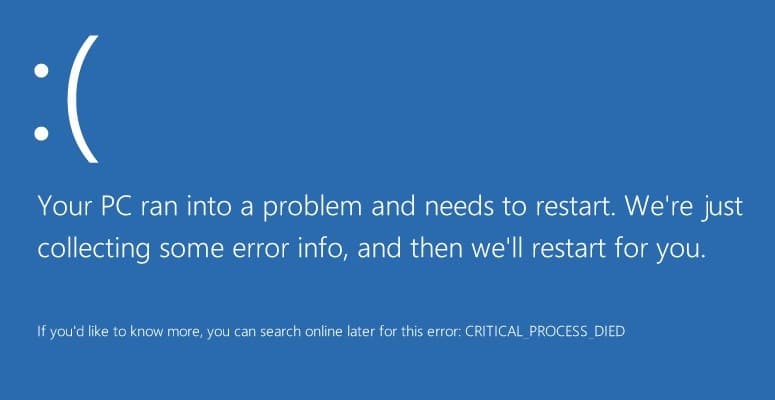
7 Möglichkeiten, Critical Process Died in Windows 10 zu beheben: Critical Process Died ist ein Blue Screen of Death Error (BSOD) mit einer Fehlermeldung Critical_Process_Died und einem Stoppfehler 0x000000EF. Die Hauptursache für diesen Fehler ist, dass der Prozess, der das Windows-Betriebssystem ausführen sollte, abrupt beendet wurde und somit der BSOD-Fehler. Auf der Microsoft-Website sind keine Informationen zu diesem Fehler verfügbar, außer:
„Die Fehlerprüfung CRITICAL_PROCESS_DIED hat einen Wert von 0x000000EF. Dies weist darauf hin, dass ein kritischer Systemprozess gestorben ist.“
Der andere Grund, warum Sie diesen BSOD-Fehler sehen könnten, ist, dass, wenn ein nicht autorisiertes Programm versucht, Daten zu ändern, die sich auf die kritische Komponente von Windows beziehen, das Betriebssystem sofort eingreift, wodurch der Fehler „Critical Process Died“ diese nicht autorisierte Änderung stoppt.
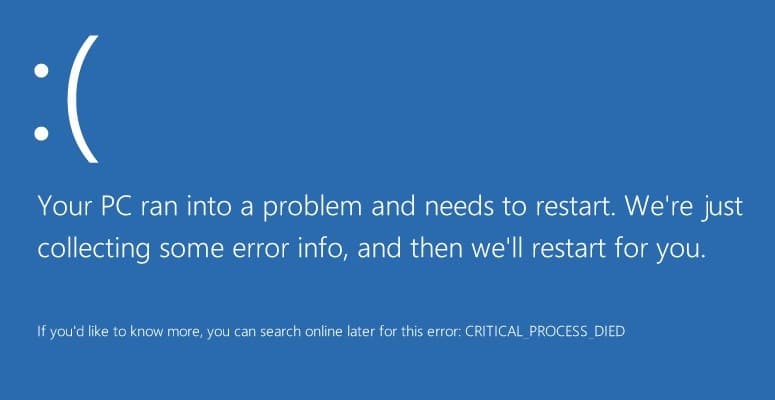
Jetzt wissen Sie alles über den Critical Process Died-Fehler, aber was verursacht diesen Fehler auf Ihrem PC? Nun, der Hauptschuldige scheint veraltet, inkompatibel oder ein fehlerhafter Treiber zu sein. Dieser Fehler kann auch durch den fehlerhaften Speichersektor verursacht werden. Also, ohne Zeit zu verschwenden, sehen wir uns mit Hilfe des unten aufgeführten Tutorials an, wie man den kritischen Prozess in Windows 10 repariert.
Inhalt
- Beheben Sie den kritischen Prozess starb in Windows 10
- Methode 1: Führen Sie CCleaner und Antimalware aus
- Methode 2: Führen Sie das SFC- und DISM-Tool aus
- Methode 3: Führen Sie einen sauberen Neustart durch
- Methode 4: Führen Sie die Treiberüberprüfung aus
- Methode 5: Aktualisieren Sie veraltete Treiber
- Methode 6: Energiesparmodus und Ruhezustand deaktivieren
- Methode 7: Aktualisieren oder Zurücksetzen von Windows 10
Beheben Sie den kritischen Prozess starb in Windows 10
Stellen Sie sicher, dass Sie einen Wiederherstellungspunkt erstellen, falls etwas schief geht.
Wenn Sie nicht auf Ihren PC zugreifen können, starten Sie Windows mithilfe dieser Anleitung im abgesicherten Modus und versuchen Sie dann die folgenden Korrekturen.
Methode 1: Führen Sie CCleaner und Antimalware aus
1.Laden Sie CCleaner & Malwarebytes herunter und installieren Sie es.
2.Führen Sie Malwarebytes aus und lassen Sie es Ihr System nach schädlichen Dateien scannen.
3.Wenn Malware gefunden wird, wird sie automatisch entfernt.
4. Führen Sie jetzt CCleaner aus und im Abschnitt „ Cleaner “ auf der Registerkarte „Windows“ schlagen wir vor, die folgenden Auswahlen zu überprüfen, die bereinigt werden sollen:
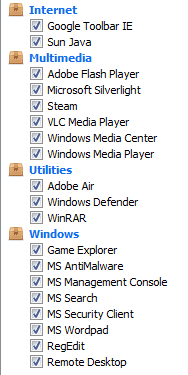
5.Sobald Sie sichergestellt haben, dass die richtigen Punkte überprüft wurden, klicken Sie einfach auf Cleaner ausführen und lassen Sie CCleaner seinen Lauf nehmen.
6. Um Ihr System weiter zu bereinigen, wählen Sie die Registerkarte Registrierung und stellen Sie sicher, dass Folgendes aktiviert ist:
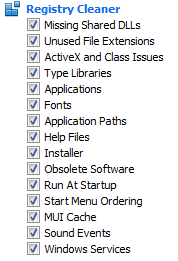
7.Wählen Sie „Nach Problemen suchen“ und lassen Sie CCleaner scannen und klicken Sie dann auf „Ausgewählte Probleme beheben“.
8.Wenn CCleaner fragt „ Möchten Sie Backup-Änderungen an der Registrierung ?“ wählen Sie Ja.
9.Sobald Ihre Sicherung abgeschlossen ist, wählen Sie Alle ausgewählten Probleme beheben.
10.Starten Sie Ihren PC neu und prüfen Sie, ob Sie Critical Process Died in Windows 10 beheben können.
Methode 2: Führen Sie das SFC- und DISM-Tool aus
1. Drücken Sie Windows-Taste + X und klicken Sie dann auf Eingabeaufforderung (Admin).
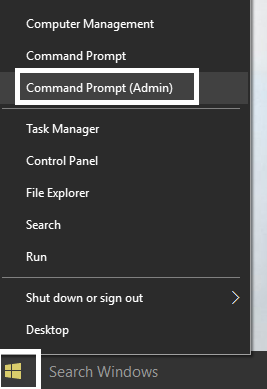
2. Geben Sie nun Folgendes in das cmd ein und drücken Sie die Eingabetaste:
Sfc /scannen sfc /scannow /offbootdir=c:\ /offwindir=c:\windows (Wenn oben fehlschlägt, versuchen Sie es hier)
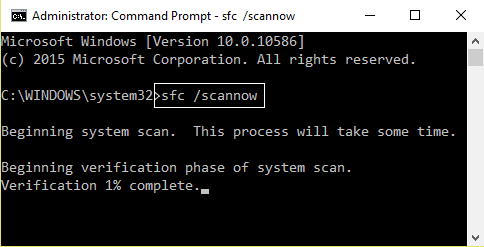
3. Warten Sie, bis der obige Vorgang abgeschlossen ist, und starten Sie Ihren PC neu, wenn Sie fertig sind.
4. Öffnen Sie erneut cmd und geben Sie den folgenden Befehl ein und drücken Sie nach jedem Befehl die Eingabetaste:
a) Dism /Online /Cleanup-Image /CheckHealth b) Dism /Online /Cleanup-Image /ScanHealth c) Dism /Online /Cleanup-Image /RestoreHealth
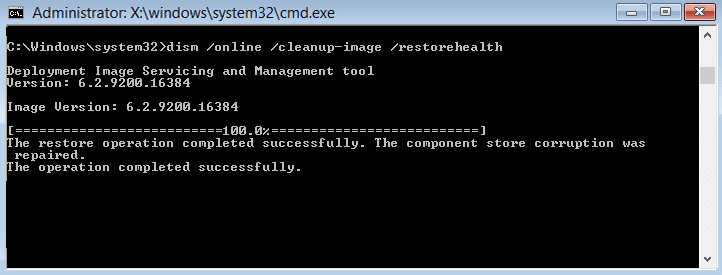
5.Lassen Sie den DISM-Befehl laufen und warten Sie, bis er beendet ist.
6. Wenn der obige Befehl nicht funktioniert, versuchen Sie Folgendes:
Dism /Image:C:\offline /Cleanup-Image /RestoreHealth /Source:c:\test\mount\windows Dism /Online /Cleanup-Image /RestoreHealth /Source:c:\test\mount\windows /LimitAccess
Hinweis: Ersetzen Sie C:\RepairSource\Windows durch den Speicherort Ihrer Reparaturquelle (Windows-Installations- oder Wiederherstellungs-CD).
7.Starten Sie Ihren PC neu, um die Änderungen zu speichern und zu sehen, ob Sie das Problem „ Critical Process Died in Windows 10“ beheben können.
Methode 3: Führen Sie einen sauberen Neustart durch
Manchmal kann Software von Drittanbietern mit Windows in Konflikt geraten und das Problem verursachen. Um das Problem Critical Process Died zu beheben , müssen Sie einen sauberen Neustart auf Ihrem PC durchführen und das Problem Schritt für Schritt diagnostizieren.

Methode 4: Führen Sie die Treiberüberprüfung aus
Diese Methode ist nur sinnvoll, wenn Sie sich normalerweise nicht im abgesicherten Modus bei Ihrem Windows anmelden können. Stellen Sie als Nächstes sicher, dass Sie einen Systemwiederherstellungspunkt erstellen.
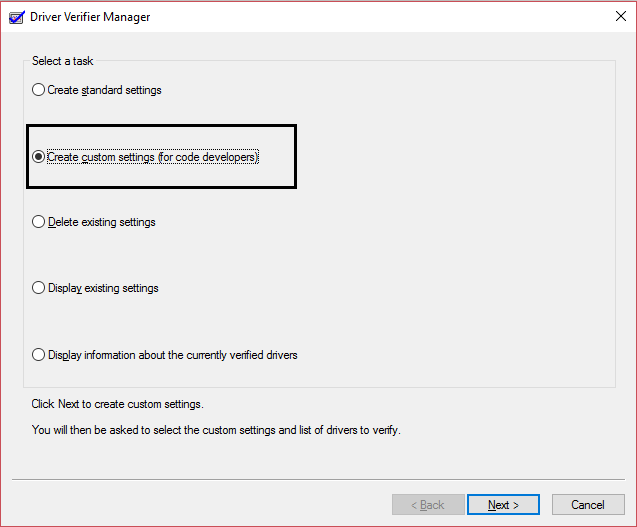
Methode 5: Aktualisieren Sie veraltete Treiber
1. Drücken Sie die Windows-Taste + R, geben Sie dann devmgmt.msc ein und drücken Sie die Eingabetaste, um den Geräte-Manager zu öffnen.
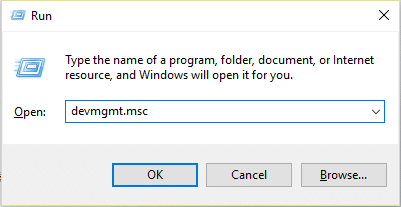
2.Klicken Sie auf den Pfeil auf der linken Seite jeder Kategorie, um sie zu erweitern und die Liste der darin enthaltenen Geräte anzuzeigen.
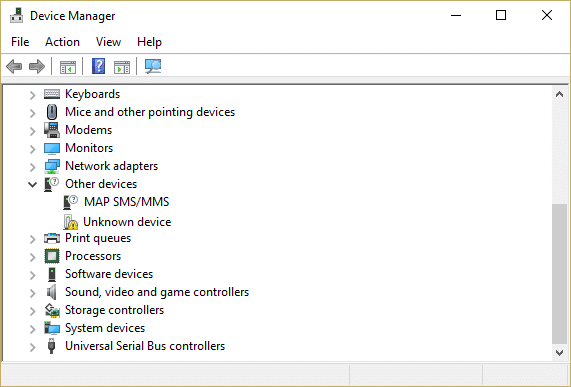
3.Überprüfen Sie nun, ob neben einem der Geräte ein gelbes Ausrufezeichen steht.
4. Wenn ein Gerät ein gelbes Ausrufezeichen hat, bedeutet dies, dass es veraltete Treiber hat.
5.Um dies zu beheben, klicken Sie mit der rechten Maustaste auf solche Geräte und wählen Sie Deinstallieren.
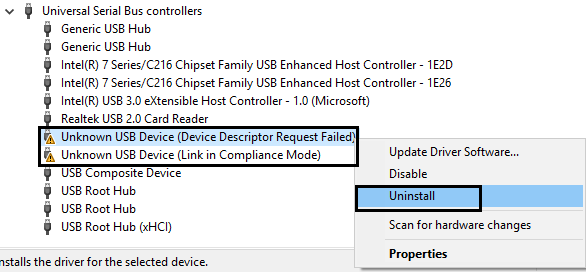
5.Starten Sie Ihren PC neu, um die Änderungen zu übernehmen, und Windows installiert automatisch die Standardtreiber für das oben genannte Gerät.
Methode 6: Energiesparmodus und Ruhezustand deaktivieren
1. Geben Sie control in die Windows-Suche ein und klicken Sie dann im Suchergebnis auf Systemsteuerung .
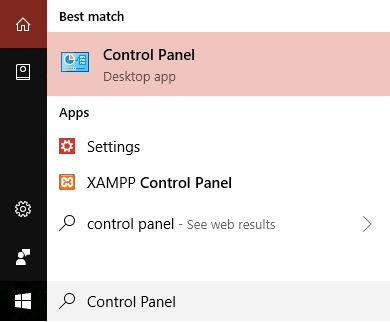
2. Geben Sie in der Systemsteuerung Energieoptionen in die Suche ein.
2. Klicken Sie in den Energieoptionen auf die Funktion des Netzschalters ändern.
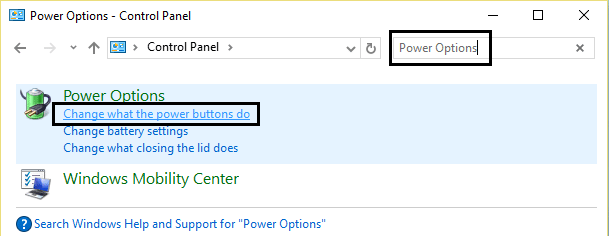
3. Klicken Sie als Nächstes auf den Link Einstellungen ändern, die derzeit nicht verfügbar sind .
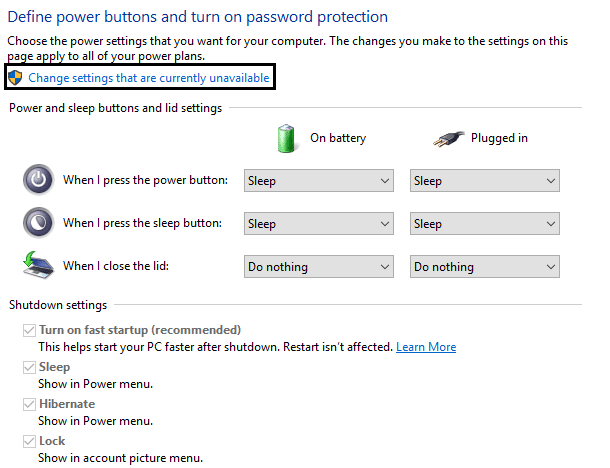
4. Achten Sie darauf, Energiesparmodus und Ruhezustand zu deaktivieren.
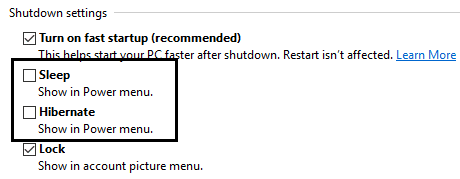
5.Klicken Sie auf Änderungen speichern und starten Sie Ihren PC neu.
Methode 7: Aktualisieren oder Zurücksetzen von Windows 10
Hinweis: Wenn Sie nicht auf Ihren PC zugreifen können, starten Sie Ihren PC einige Male neu, bis Sie die automatische Reparatur starten. Navigieren Sie dann zu Fehlerbehebung > Diesen PC zurücksetzen > Alles entfernen.
1. Drücken Sie die Windows-Taste + I, um die Einstellungen zu öffnen, und klicken Sie dann auf das Symbol Update & Sicherheit.
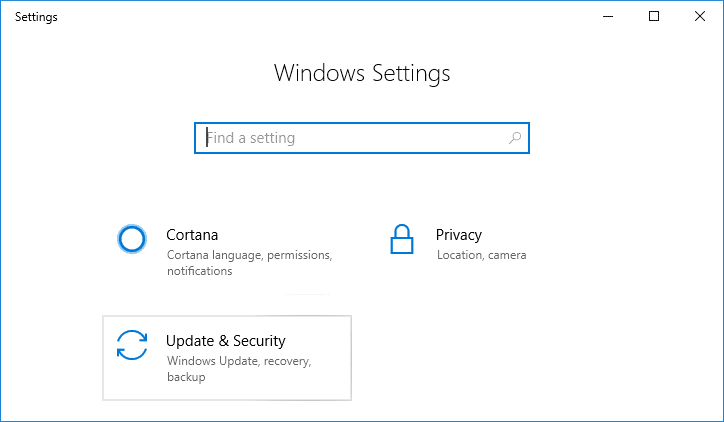
2. Wählen Sie im Menü auf der linken Seite Wiederherstellung aus.
3.Klicken Sie unter Diesen PC zurücksetzen auf die Schaltfläche „Erste Schritte“.
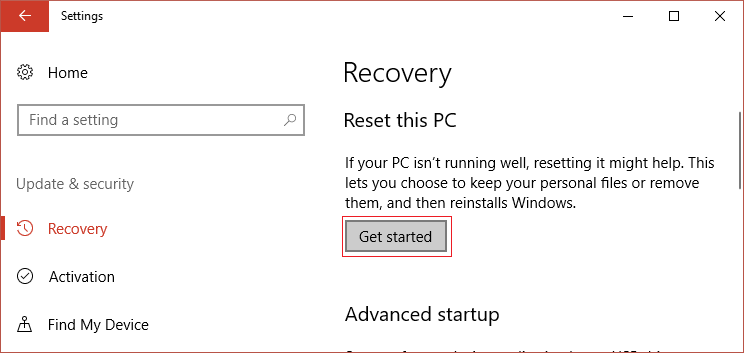
4.Wählen Sie die Option Meine Dateien behalten aus.
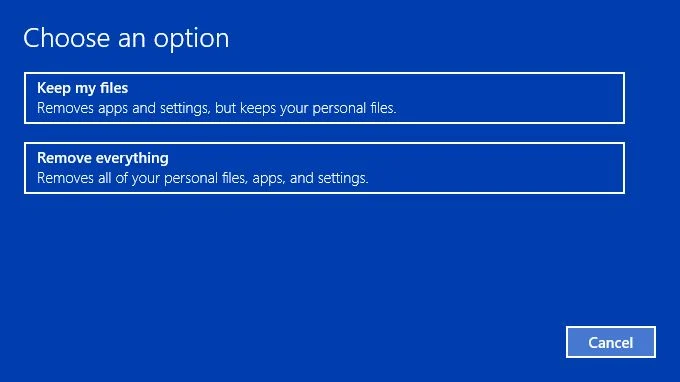
5. Für den nächsten Schritt werden Sie möglicherweise aufgefordert, ein Windows 10-Installationsmedium einzulegen, stellen Sie also sicher, dass Sie es bereit haben.
6. Wählen Sie nun Ihre Windows-Version aus und klicken Sie nur auf das Laufwerk, auf dem Windows installiert ist > Entfernen Sie einfach meine Dateien.
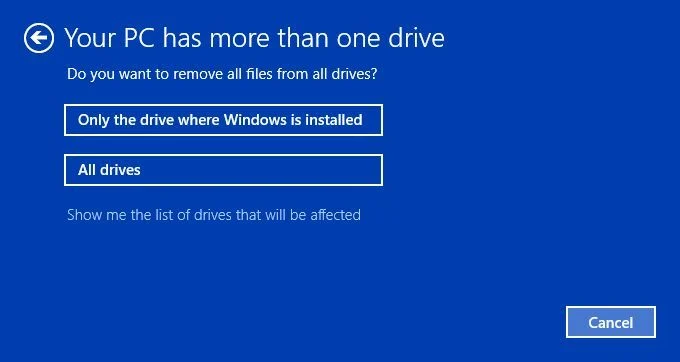
5.Klicken Sie auf die Schaltfläche Zurücksetzen.
6.Folgen Sie den Anweisungen auf dem Bildschirm, um das Zurücksetzen oder Aktualisieren abzuschließen.
Empfohlen:
- Beheben Sie die hohe CPU-Auslastung des Windows Module Installer Worker
- Aktivieren Sie Enhanced Anti-Spoofing für die Windows Hello Face-Authentifizierung
- 6 Möglichkeiten, den Benutzer in Windows 10 zu wechseln
- Beheben Sie, dass das Startmenü in Windows 10 nicht funktioniert
Damit haben Sie „ Critical Process Died“ in Windows 10 erfolgreich behoben , aber wenn Sie noch Fragen zu diesem Beitrag haben, können Sie diese gerne im Kommentarbereich stellen.